Mac 101: Como instalar aplicativos corretamente em seu Mac (09.15.25)
A instalação de novos aplicativos no Mac é muito mais simples em comparação com a instalação de programas em um PC com Windows. Não há necessidade de instruções de instalação complicadas e você não precisa ficar olhando para a tela durante todo o processo de instalação. No entanto, há momentos em que instalar novos aplicativos para Mac pode ser confuso, especialmente se for a primeira vez. Continue lendo para saber como instalar aplicativos no Mac.
Como instalar aplicativos no Mac na App StoreA App Store é o depósito de aplicativos da Apple. É onde os usuários da Apple podem baixar aplicativos para seus iPhones, iPads, iPods ou MacBooks. Para baixar e instalar aplicativos Mac da App Store, siga estas etapas:
- Clique no logotipo da Apple e selecione App Store no menu. Você também pode acessar a App Store navegando até Aplicativos & gt; App Store.
App Store "width =" 258 "height =" 300 "& gt; 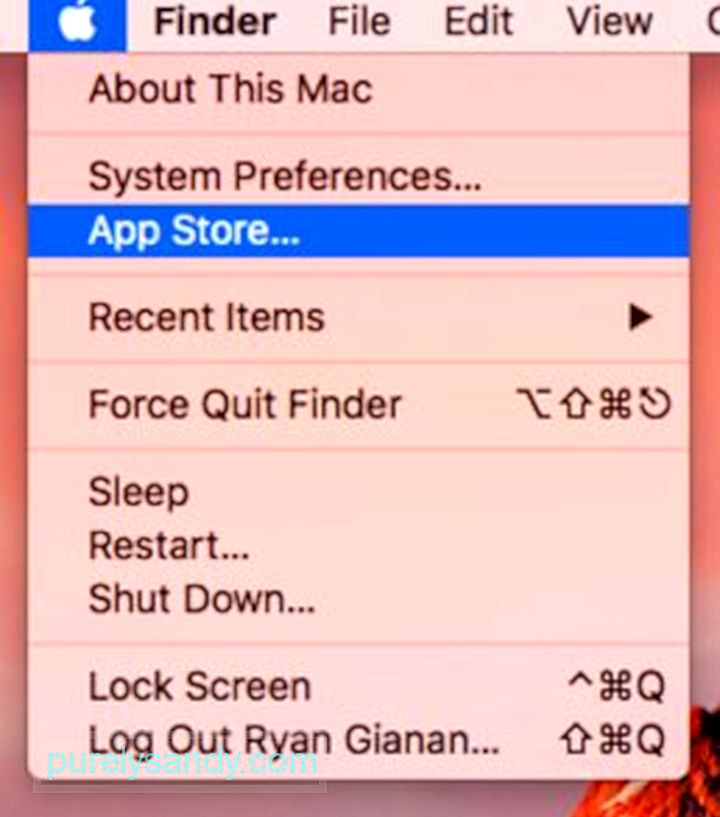 App Store" width = "258" height = "300" & gt;
App Store" width = "258" height = "300" & gt;
A Apple revisa regularmente cada aplicativo e atualiza antes do lançamento para garantir que não haja problemas. Você pode automatizar atualizações, definir configurações de senha para downloads e compras de aplicativos e sincronizar aplicativos adquiridos em outros Macs acessando o menu Apple & gt; Preferências do sistema & gt; App Store .
Preferências do sistema & gt; App Store "width =" 640 "height =" 532 "& gt; 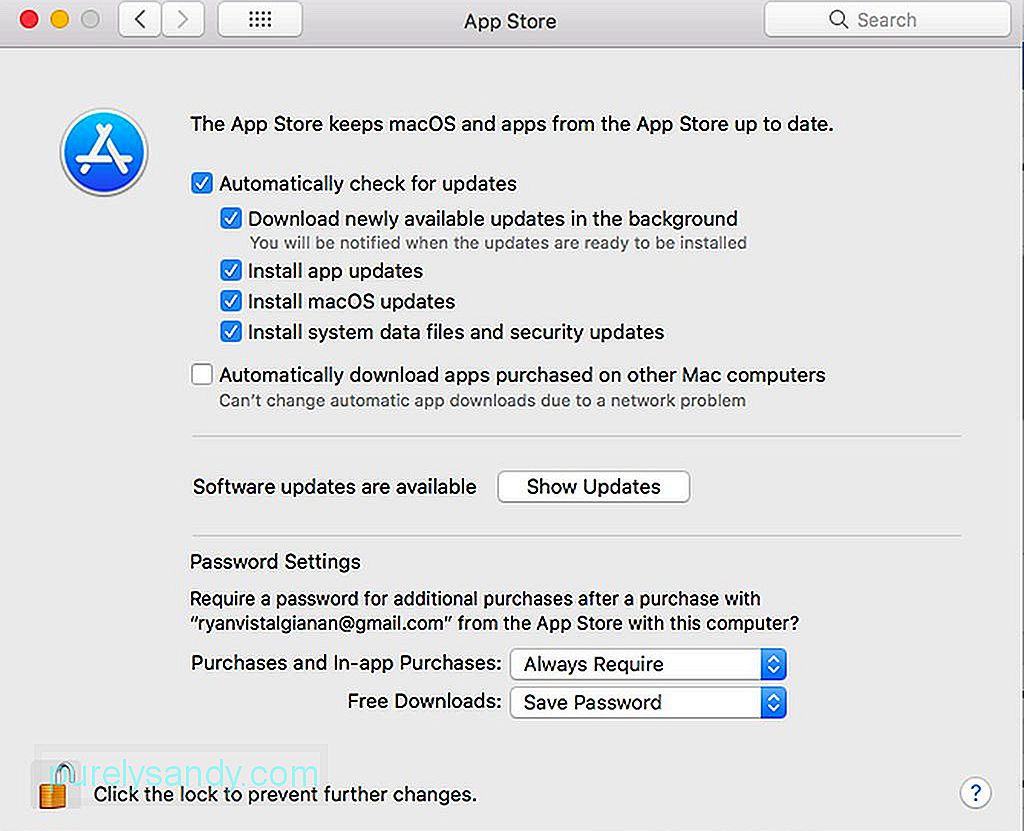 Preferências do sistema & gt; App Store" width = "640" height = "532" & gt;
Preferências do sistema & gt; App Store" width = "640" height = "532" & gt;
A Apple é bastante rígida quando se trata de desenvolvedores, então alguns deles não podem ou optam por não lançar seus aplicativos na App Store. Alguns desenvolvedores não gostam da falta de acesso profundo ao sistema para utilitários, enquanto outros desejam lançar aplicativos e atualizações sem ter que esperar pela revisão da App Store.
No entanto, se você quiser baixar um instalador fora da App Store, você deve ser extremamente cauteloso e somente fazê-lo com imagens confiáveis e confiáveis. Recomenda-se que você baixe do site do desenvolvedor e não de sites de listagem de aplicativos não confiáveis. Depois de baixar o instalador, ele será enviado para a pasta Downloads, a menos que você altere as configurações do seu navegador. Os instaladores vêm em diferentes formatos, incluindo:
- arquivos DMG . Essas são imagens de disco montáveis e geralmente aparecem na barra lateral do Finder. A maioria dos arquivos DMG contém uma cópia do aplicativo, mas alguns deles incluem um instalador que você deve abrir e instalar seguindo as instruções na tela. No entanto, você não deve executar o aplicativo na pasta DMG. Você deve arrastá-lo para a pasta Aplicativos em vez de onde ele será instalado sozinho. Uma vez feito isso, você deve desmontar o arquivo DMG clicando no ícone Ejetar próximo a ele na barra lateral do Finder. Você também pode clicar com a tecla Ctrl pressionada dentro da pasta DMG e escolher Ejetar.
- Arquivos ZIP e RAR . Estes são os arquivos que contêm o arquivo do aplicativo. Descompacte a pasta para acessar o arquivo do aplicativo e como o arquivo DMG. Você deve arrastá-lo para a pasta Aplicativos antes de abri-lo. Além de manter seus aplicativos organizados, a maioria dos aplicativos não será executada a menos que estejam nessa pasta.
- arquivos PKG . Estes são pacotes de instalação que contêm scripts para guiar o processo de instalação, bem como os arquivos a serem instalados. Os arquivos PKG requerem um processo de instalação de várias etapas em vez do processo de uma etapa dos arquivos DMG e ZIP, onde tudo o que você precisa fazer é arrastar e soltar os arquivos do aplicativo na pasta Aplicativos. O formato PKG é freqüentemente usado por aplicativos e utilitários que precisam de componentes adicionais, serviços de sistema ou arquivos para serem colocados em outro lugar no seu Mac. Você não precisa se preocupar porque todos esses processos são automatizados e você precisa clicar algumas vezes para permitir que o PKG faça seu trabalho.
Depois que os aplicativos do Mac forem instalados, você pode envie diretamente os arquivos DMG, ZIP, RAR e PKG para o Lixo.
Como instalar aplicativos no Mac a partir de lojas de aplicativos de terceirosMuitas lojas de aplicativos de terceiros funcionam como a App Store da Apple. A maioria deles é especializada por natureza e requer a instalação de um aplicativo central antes de gerenciar quais serviços deseja instalar no Mac.
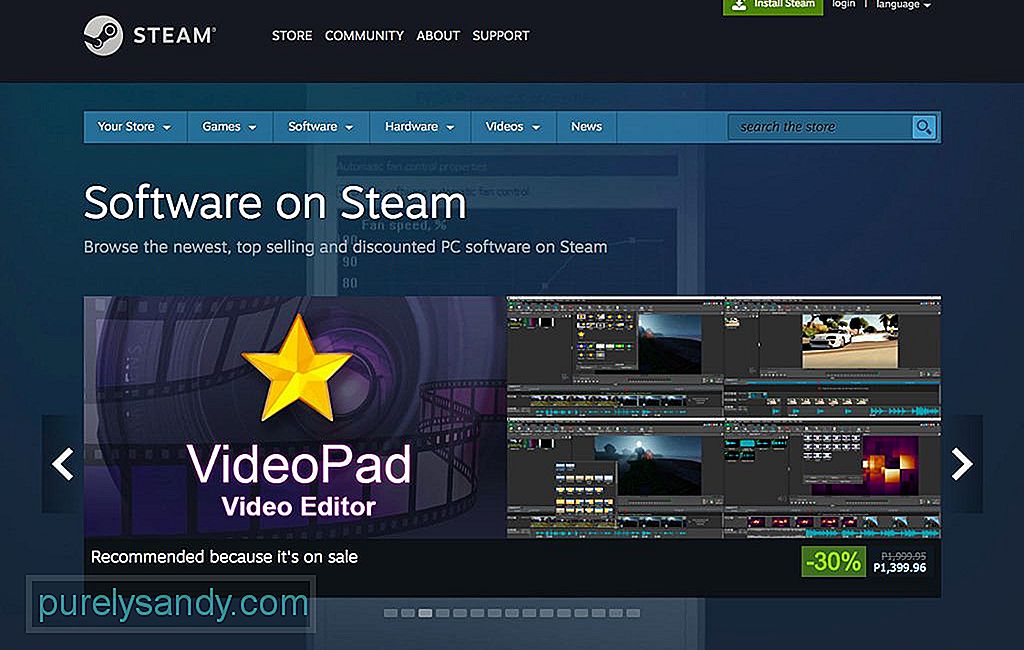
Um dos mais populares é Vapor. Ele permite que você inicie seus jogos comprados de dentro do aplicativo Steam em vez da pasta Aplicativos. No entanto, é possível criar atalhos para os jogos que você deseja iniciar e mover esses atalhos para onde quiser.
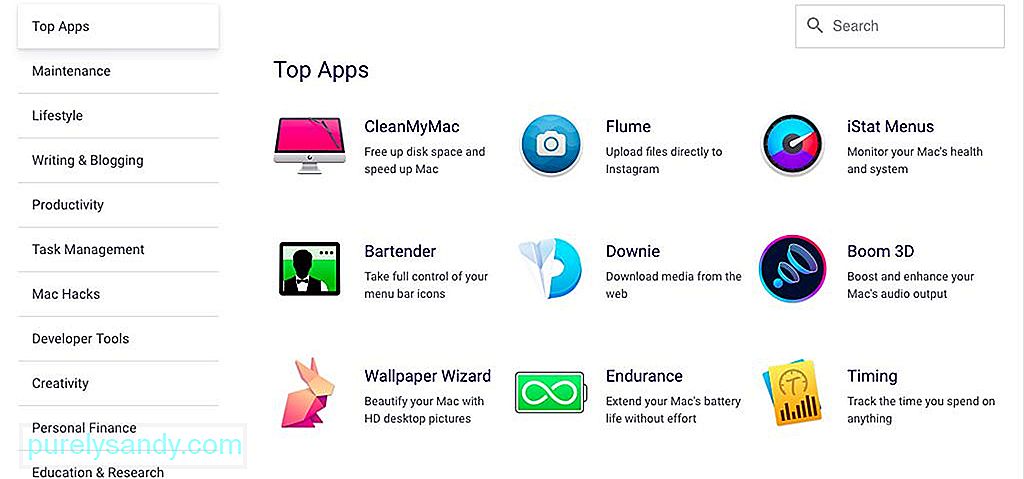
Outra loja de aplicativos de terceiros favorita é SetApp. É como um Netflix para aplicativos, onde você pode obter acesso a vários aplicativos escolhidos a dedo por uma taxa mensal. Quando você instala aplicativos usando Setapp, os aplicativos são colocados dentro da pasta / Applications / Setapp.
Avisos ao instalar aplicativos MacVocê provavelmente encontrará avisos de segurança ao instalar um aplicativo fora da Mac App Store. Por exemplo, quando você baixa um aplicativo do site do desenvolvedor, seu Mac exibe uma mensagem de confirmação quando você o executa pela primeira vez, supondo que você permita o download de aplicativos de desenvolvedores identificados. É a configuração padrão, mas você pode verificar isso em Preferências do sistema & gt; Segurança e amp; Privacidade . Você pode editar as configurações clicando no ícone de cadeado e digitando sua senha de administrador.
Segurança e amp; Privacidade "largura =" 640 "altura =" 548 "& gt; 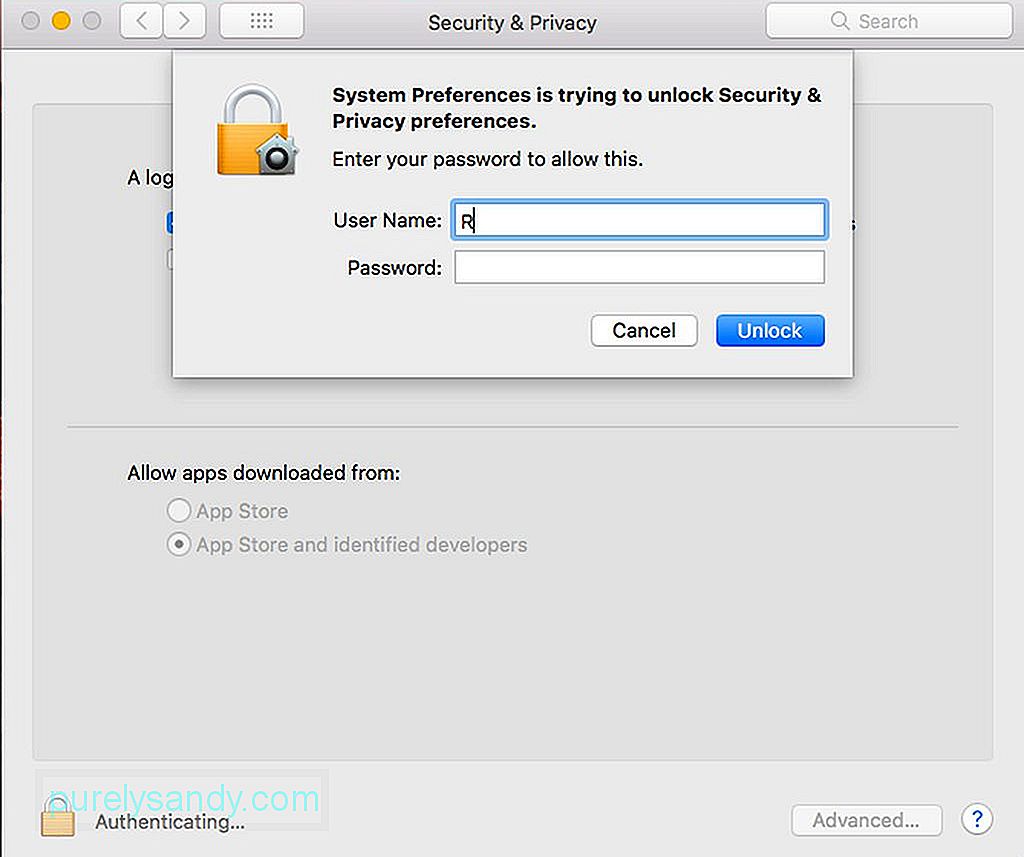 Segurança e privacidade" largura = "640" altura = "548" & gt;
Segurança e privacidade" largura = "640" altura = "548" & gt;
Na versão recente do macOS, a opção de executar aplicativos de desenvolvedores não identificados foi removida para proteger o seu Mac de aplicativos criados por desenvolvedores não registrados na Apple. No entanto, isso não significa automaticamente que esses aplicativos são perigosos. Os desenvolvedores podem ter optado por não se inscrever ou esses aplicativos podem ter sido lançados antes que o programa de registro existisse.
Se você deseja instalar aplicativos Mac de desenvolvedores não identificados, é necessário substituir as configurações de segurança do seu computador. Clique com a tecla Ctrl pressionada no aplicativo baixado no Finder e escolha Abrir. Você terá que confirmar a ação antes de o aplicativo ser iniciado. Mais uma vez, certifique-se de que seus aplicativos vêm de uma imagem confiável e confiável antes de iniciá-los. Se você estiver em dúvida, faça backup de seu sistema antes de abrir esses aplicativos.
Dica: libere seu armazenamento excluindo arquivos de log antigos e dados desnecessários em cache com um aplicativo como o aplicativo de reparo do Mac. Ajuda a limpar seu Mac e otimizar seu desempenho, tornando as instalações mais rápidas e suaves.
Vídeo do youtube: Mac 101: Como instalar aplicativos corretamente em seu Mac
09, 2025

